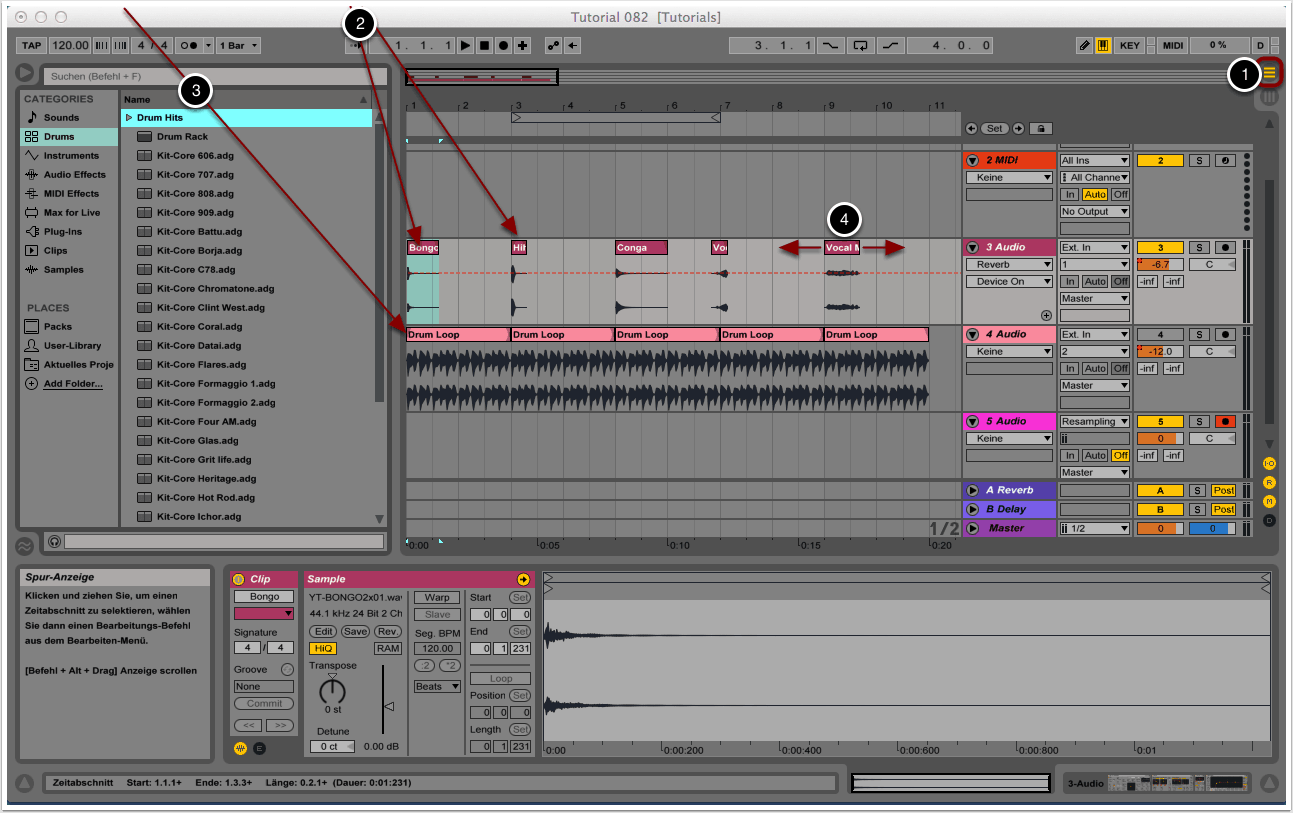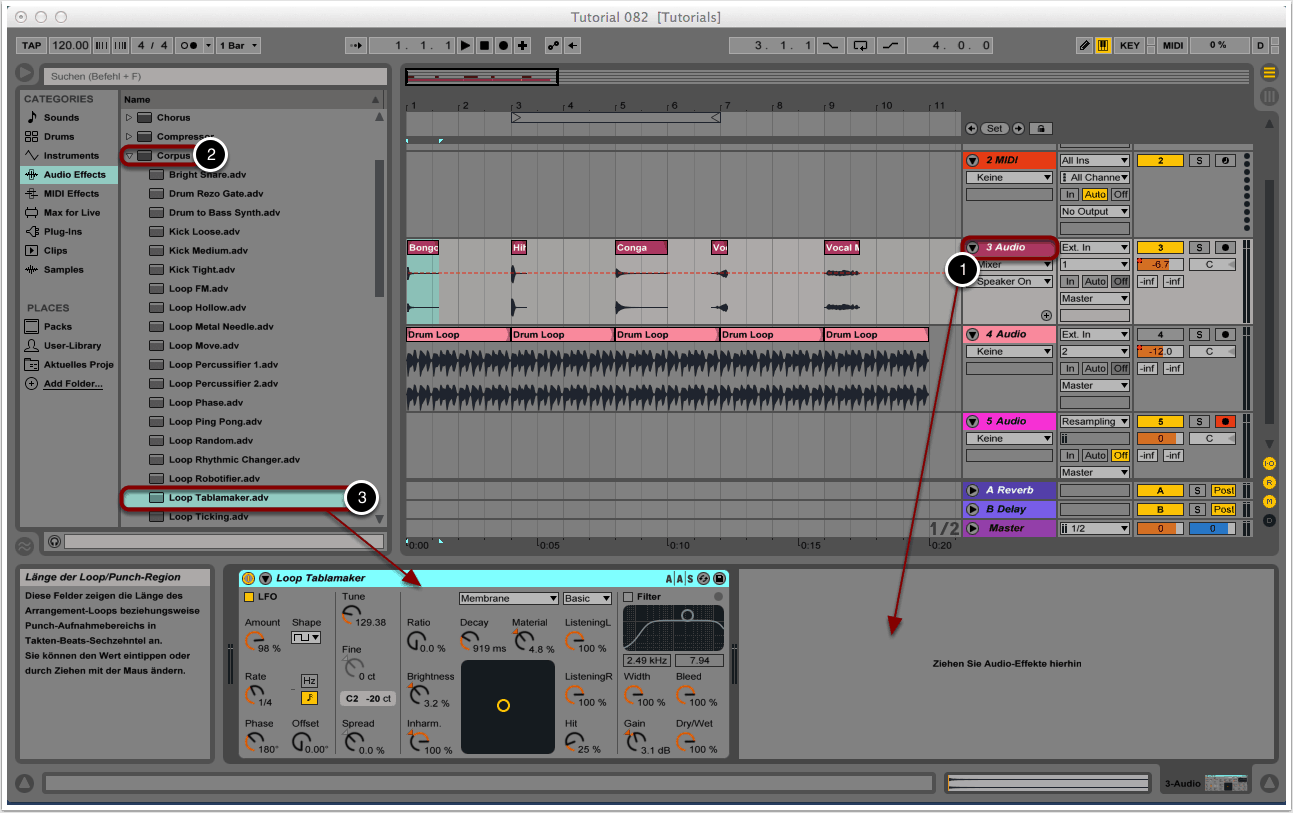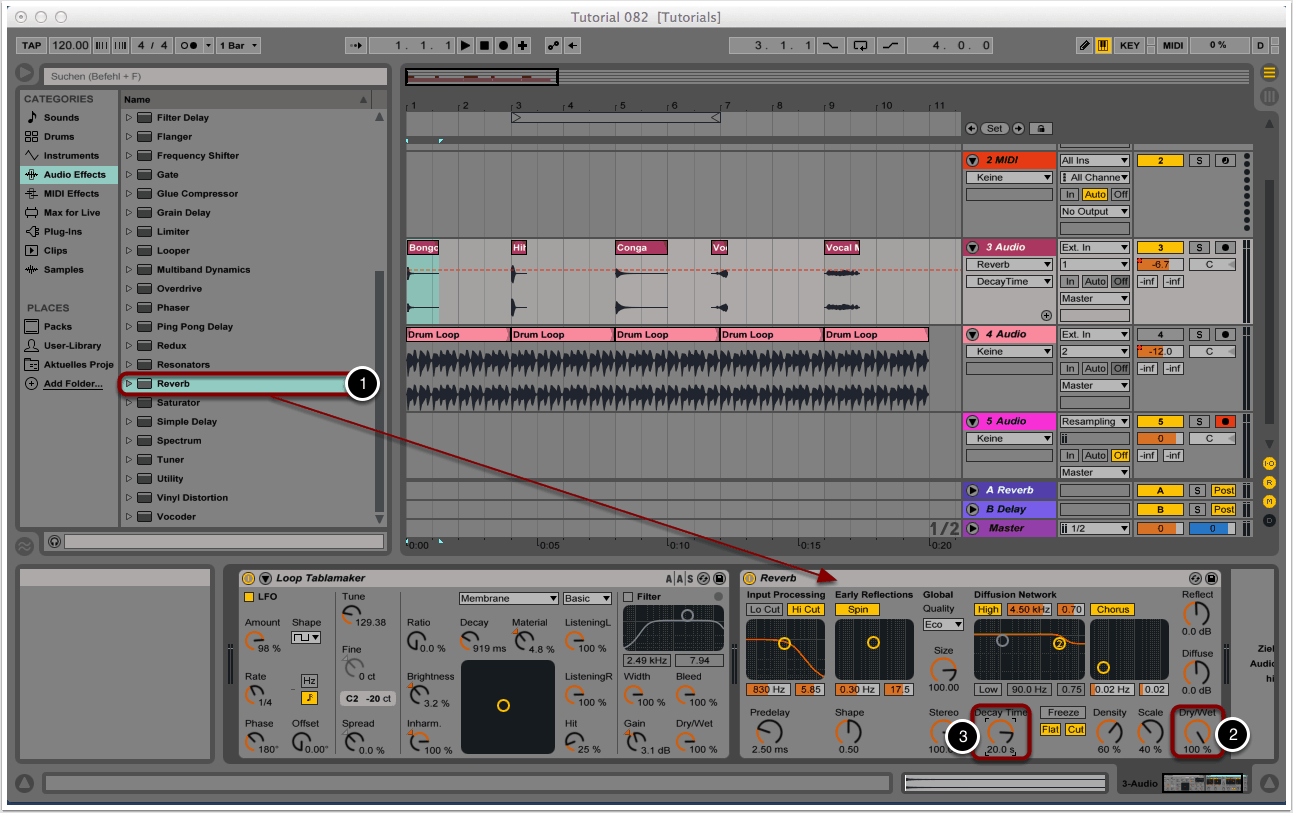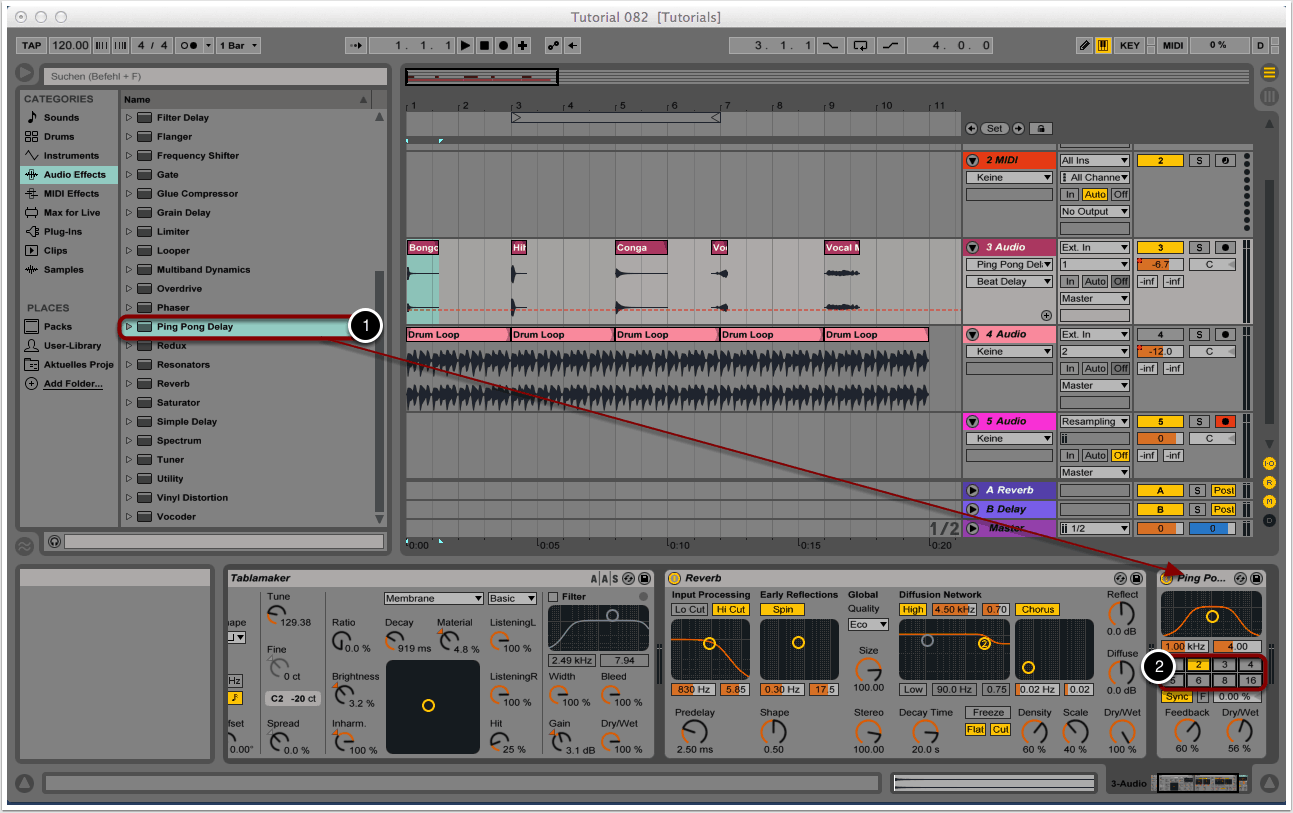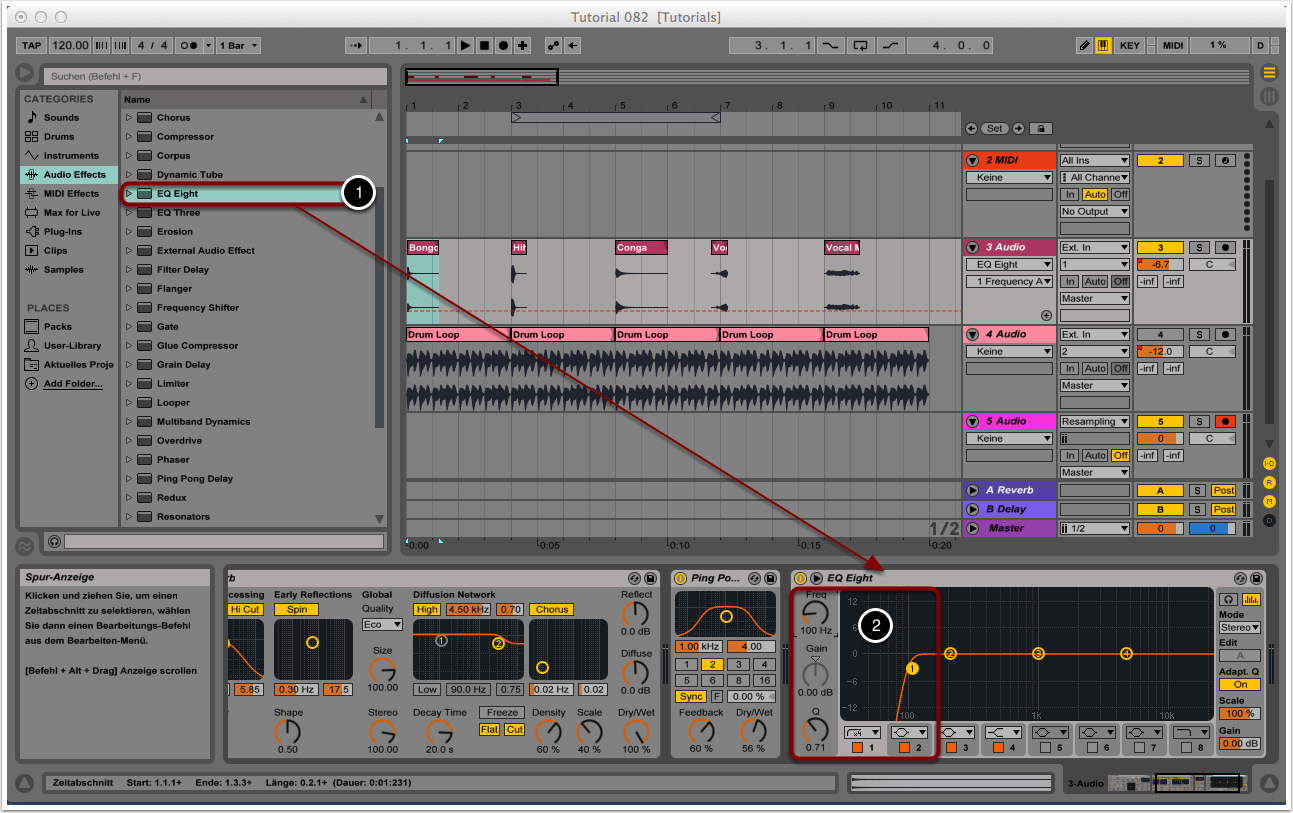Ziel
In diesem Tutorial wollen wir Klangeffekte aus verschiedenen Percussion und Vocal Samples erstellen, die als atmosphärischer Hintergrund einer Produktion funktionieren und mehr Lebendigkeit und Variation in einen statischen Drum-Groove bringen können. Zur Klangverfremdung verwenden wir ausschließlich integrierte Effekte und Tools von Ableton Live.
Die Ausgangssamples, die zur Manipulation verwendet wurden, sind im ersten Klangbeispiel zu hören. Beim zweiten Beispiel handelt es sich um die daraus erstellten SFX und beim dritten Klangbeispiel um deren Kontext in einer Produktion.
1. Quellsamples importieren
Wir erstellen in Ableton Live ein neues Projekt und wechseln zur Arrangement-Ansicht (1).
Per Drag&Drop ziehen wir die Samples, die wir bearbeiten möchten, in eine der beiden leeren Audiospuren und verteilen sie gleichmäßig auf der Spur (2).
Für unsere Technik eignen sich insbesondere perkussive Sounds wie Cymbals, Bongos oder Gongs, aber auch Sprachsamples oder Geräuschaufnahmen können zu interessanten Ergebnissen führen. Für unser Klangbeispiel haben wir folgende Samples verwendet: Bongo, Conga, Hihat, Female Vocal, Male Vocal. Der Kreativität sind hier keine Grenzen gesetzt – am besten eine Reihe unterschiedlicher Samples laden und schlichtweg ausprobieren, welche am sinnvollsten erscheinen.
Um unmittelbar den Kontext mit Drum-Samples testen zu können, importieren wir auch einen Drum-Loop (3).
Während des Playbacks können wir bereits jetzt schon die ungefähren Positionen bestimmen, an denen die Effekte später zu hören sein sollen. Die einzelnen Samples können aber auch später noch nachjustiert werden (4).
2. Corpus-Effekt
Mit einem Doppelklick auf die Titelleiste der Spur mit den zu bearbeitenden Samples rufen wir den Bereich für die Audio-Effekte auf (1).
In dem Audio-Effects-Menü öffnen wir durch den kleinen Pfeil das Drop-Down-Menü von “Corpus” und rufen dadurch die Presets für das Modul auf (2).
Wir wählen “Loop Tablamaker” aus und ziehen das Preset per Drag&Drop in den Audio-Effekt-Slot der zuvor angewählten Audiospur (3).
Für unsere Klangbeispiele haben wir keine weiteren Veränderungen an dem Preset vorgenommen.
3. Reverb
Als nächsten Effekt wählen wir “Reverb” aus dem Effects-Menü aus und ziehen das Modul rechts neben Corpus (1).
Es soll kaum etwas übrig sein von dem ursprünglichen, perkussiven Klang der Samples. Wir drehen daher den Wet-Anteil des Reverbs voll auf (2).
Um sehr weite, sphärische Effekte zu erzeugen, erhöhen wir die Decay-Time auf 20s (3).
4. Ping Pong Delay
Wir wählen “Ping Pong Delay” aus dem Audio-Effects-Menü aus und ziehen den Effekt neben den Reverb (1).
Abgesehen von der Taktunterteilung, die wir auf den Wert 2 stellen, lassen wir alle Parameter auf ihren Default-Einstellungen (2).
5. Equalizer
Ungewünschte Frequenzanteile tilgen wir abschließend mit einem Equalizer aus (1).
In unserem Fall haben wir einen Low-Cut-Filter angewendet, um mehr Platz für die Kickdrum des Drum-Loops zu schaffen (2).
Copyright 2015 – www.schoolofsound.ch